Version 2021
Conectar a Amazon S3
Amazon Simple Storage Service (Amazon S3) es un servicio de almacenamiento de objetos que ofrece escalabilidad, disponibilidad de datos, seguridad y rendimiento líderes en el sector. MicroStrategy Cloud Object Connector proporciona acceso a Amazon S3 para explorar rápidamente carpetas y archivos e importarlos en cubos de MicroStrategy.
Explore los siguientes temas en esta página:
Preparar parámetros de conexión
Para que Cloud Object Connector explore correctamente el sistema de archivos de Amazon S3, necesita una cuenta de Amazon Web Service creada con los permisos adecuados. Las entidades de IAM, como usuarios, grupos y roles, se inician sin permisos y se deben conceder. Para obtener más información sobre la concesión de permisos a las entidades de IAM, consulte Administrar permisos de IAM.
MicroStrategy recomienda crear un usuario de IAM para Cloud Object Connector. Para que un usuario de IAM acceda a un bucket y a los objetos que contiene, el permiso Permitir efecto debe concederse al menos a las dos acciones siguientes:
- s3: GetObject
- s3: ListBucket
-
s3: ListAllMyBuckets
Una vez que el usuario de IAM se haya creado correctamente, solicite a un administrador de IAM el ID de la clave de acceso y la clave de acceso secreta.
Crear un DBRole
Acceda al conector de objetos en la nube de Amazon S3 en MicroStrategy Web o Workstation.
- Web
- Workstation
- Haga clic en Agregar datos > Datos nuevos.
-
Busque y seleccione el Amazon S3 Conector de objetos en la nube de la lista de orígenes de datos.
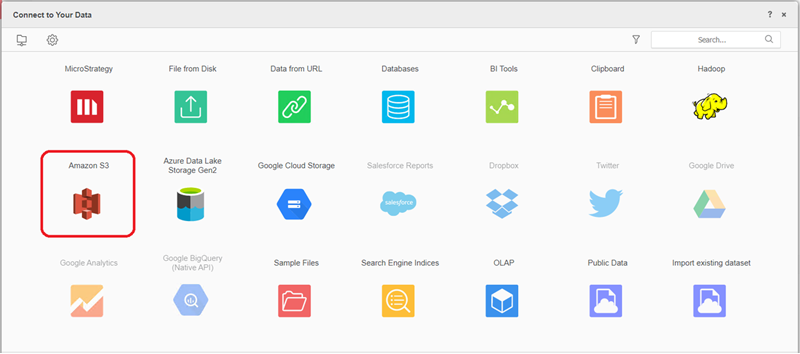
-
Junto a Orígenes de datos, haga clic enNuevo origen de datos
 para agregar una nueva conexión.
para agregar una nueva conexión.
-
Introduzca sus credenciales de conexión.
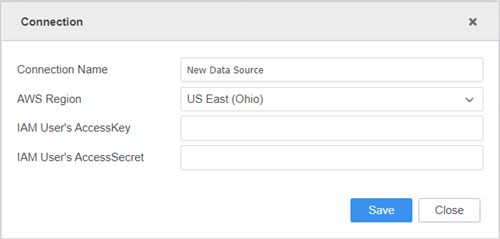
- Nombre de conexión: Un nombre para la nueva conexión.
- Región de AWS: La región de AWS exacta en la que se encuentra su bucket.
- Clave de acceso del usuario de IAM: El ID de la clave de acceso.
- AccessSecret del usuario de IAM: La clave de acceso secreta.
-
En el panel izquierdo, junto a Conjuntos de datos, haga clic en Crear un nuevo conjunto de datos
 .
.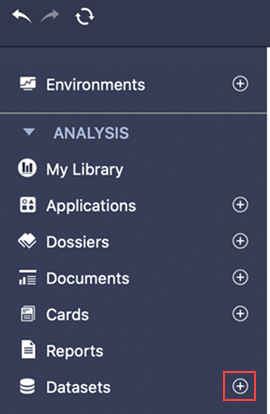
-
Busque y seleccione el Amazon S3 Conector de objetos en la nube de la lista de orígenes de datos.
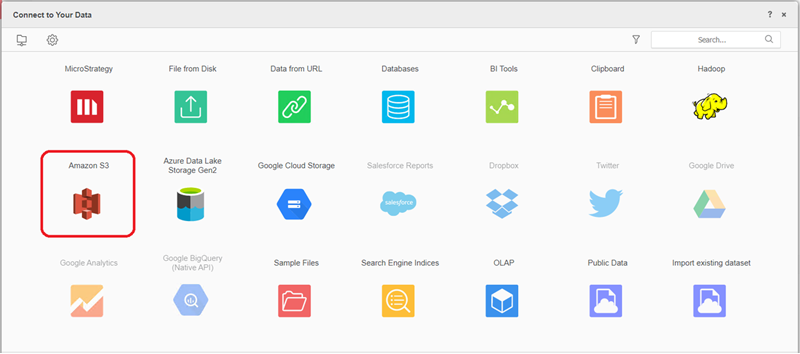
-
Junto a Orígenes de datos, haga clic enNuevo origen de datos
 para agregar una nueva conexión.
para agregar una nueva conexión.
-
Introduzca sus credenciales de conexión.
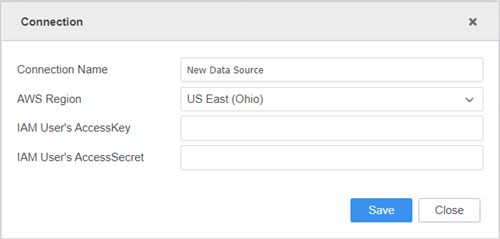
- Nombre de conexión: Un nombre para la nueva conexión
- Región de AWS: La región de AWS exacta en la que se encuentra su bucket
- Clave de acceso del usuario de IAM: El ID de la clave de acceso
- AccessSecret del usuario de IAM: La clave de acceso secreta
Importar datos
Una vez que haya creado correctamente el conector, puede importar datos en MicroStrategy.
- Seleccione la conexión recién creada.
- En la lista desplegable, seleccione el contenedor y explore las carpetas o los archivos.
-
Haga doble clic en los archivos o arrástrelos al panel derecho.
En el panel Vista preliminar, puede ver los datos de ejemplo y ajustar el tipo de columna.
- Publique el cubo en MicroStrategy con los datos seleccionados.
Limitaciones
Tipos de archivo admitidos
Solo se admiten los siguientes tipos de archivo:
- .json
- .parquet
- .avro
- .orc
- .csv
- Formato delta
Seleccionar carpetas
Al seleccionar toda la carpeta, la carpeta debe cumplir los siguientes requisitos:
- Todos los archivos de la carpeta deben tener el mismo tipo de archivo. Un cuadro de diálogo le pedirá que elija el tipo de archivo
- Todos los archivos comparten el mismo esquema
-
Si la carpeta tiene subcarpetas, las subcarpetas deben tener un formato de particiones válido. El siguiente es un ejemplo de una estructura de carpetas válida
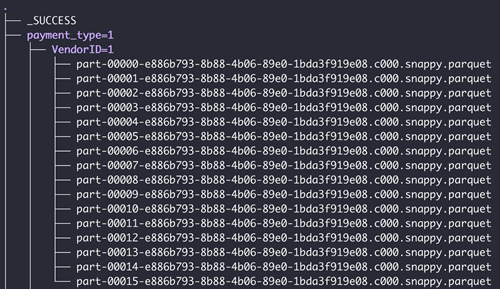
Limitaciones de Spark
- Solo se pueden leer archivos JSON con cada nueva línea como un JSON completo
- Los archivos Parquet que contienen caracteres especiales (,; {} \ = ".) No se pueden leer
- Los archivos Parquet con tipos de datos de columna como INT32 (UINT_8) / (UNIT_16) / (UNIT_32) / (Time_MILLIS) no son compatibles
- Las columnas de tipo binario no se pueden publicar en el cubo
- Los archivos ORC con nombres de campo precedidos por "_col" (p. Ej., _Col0, _col1), donde el esquema de archivo contiene al menos una estructura anidada, una matriz o un campo de mapa, no se pueden importar
Funciones
Las siguientes funciones no son compatibles:
- Carga de archivos de MicroStrategy conectando a Cloud Object Connector
- Transformación de datos en la importación de datos
- Definir la geografía en la importación de datos
- Planificación avanzada para la publicación de Schedule Cube
- Agrupar tablas en la importación de datos
